by 賴宏昌, 2011-02-01 11:21, 人氣(2596)
舉辦實體課程前,先在 TMS 新增相對應的面授課程,讓課程資訊和與內容經由系統做發佈與管理。步驟如下:
1. 由 [課程管理 / 開課清單 / 開課 / 面授課程] 來新增課程
2. 填寫課程資訊與說明,如下圖:

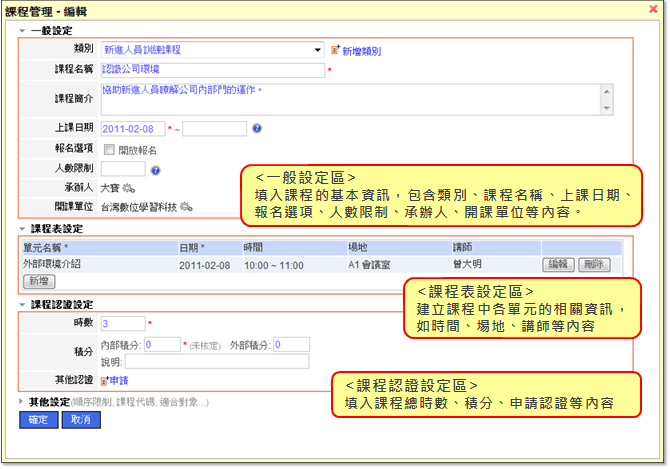
3. 點選 [確定],完成開課
4. 點選建立好的課程名稱,確認課程資訊
註2: 如需建立進階的資訊 (如閱讀規則、適合對象、課程代碼等),請展開 [其他設定] 填入內容
by 賴宏昌, 2011-02-16 16:49, 人氣(2775)
使用 PowerCam 錄影其實相當簡單,只要在簡報前按下紅鈕,PowerCam 就能將講解的過程與講師聲音完整地記錄下來(過程中不需改變任何習慣),並在單一步驟上傳到 TMS 進行教材分享。
步驟如下:
步驟如下:
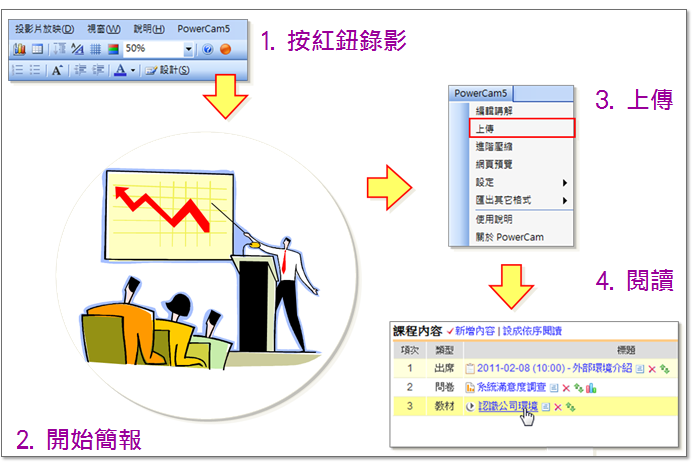
1. 按紅鈕錄影
a .開啟一份 PPT ,按下
a .開啟一份 PPT ,按下

b. 依照原有習慣簡報、換頁、使用畫筆
d. 按 [ESC] 結束簡報與錄影 (任何結束簡報的指令都能結束錄影)
d. 按 [ESC] 結束簡報與錄影 (任何結束簡報的指令都能結束錄影)
2. 上傳到課程
a. 執行功能列上的 [PowerCam / 上傳]
b. 確認標題與作者資訊
c. 填入網址、帳號與密碼,按 [登入]
d. 從下拉選單中選擇課程
e. 點選 [開始上傳]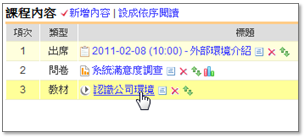
a. 執行功能列上的 [PowerCam / 上傳]
b. 確認標題與作者資訊
c. 填入網址、帳號與密碼,按 [登入]
d. 從下拉選單中選擇課程
e. 點選 [開始上傳]
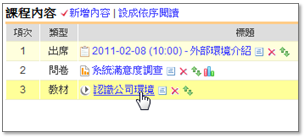
by 賴宏昌, 2011-03-01 16:08, 人氣(2421)
若課程要重覆使用,可以透過 [存成樣板] 的功能將課程內容複製,日後開課時就可以直接運用課程資源!
步驟如下:
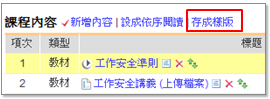
1. 進入開課清單
2. 進入要存成樣板的課程
3. 點選 [存成樣板]
3. 點選 [存成樣板]
4. 按 [確定],完成複製
by 賴宏昌, 2011-02-09 11:38, 人氣(3573)
課程內容部分可以說是 TMS 的精華所在,擁有許多豐富實用的功能 (包括放教材、填問卷、測驗、交報告等);
不過在快速導入過程中,建議先以新增問卷的方式來降低同仁們的使用門檻 (如下圖)
不過在快速導入過程中,建議先以新增問卷的方式來降低同仁們的使用門檻 (如下圖)
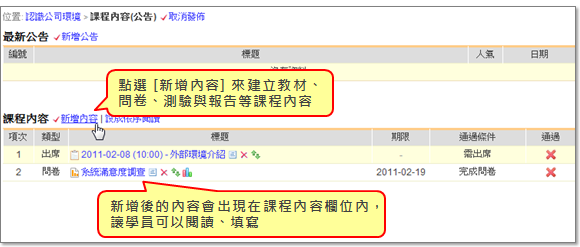
建立問卷步驟如下:
1. 在 [開課清單] 中點選 [課程名稱 / 課程內容] 進入課程
2. 使用 [新增內容 / 新增問卷]
3. 選擇 "從問卷範本匯入",將選單切換到 "全部" ,匯入名稱為 "系統滿意度調查" 的問卷
4. 新增問卷後,問卷預設為未發佈狀態,進入 [設定] 編修問卷資訊
5. 點選問卷名稱旁的 " " 並點選 [發佈問卷] (註1)
" 並點選 [發佈問卷] (註1)
1. 在 [開課清單] 中點選 [課程名稱 / 課程內容] 進入課程
2. 使用 [新增內容 / 新增問卷]
3. 選擇 "從問卷範本匯入",將選單切換到 "全部" ,匯入名稱為 "系統滿意度調查" 的問卷
4. 新增問卷後,問卷預設為未發佈狀態,進入 [設定] 編修問卷資訊
5. 點選問卷名稱旁的 "
註1: 發佈後將無法再修改題目;如要修改,一樣按 "
by 賴宏昌, 2011-03-01 09:44, 人氣(2779)
面授課程結束後,除了在實體課程中提醒學員要上網填問卷外,也能在課後透過系統來通知學員填問卷。
催收 / 檢視問卷的說明如下:
催收 / 檢視問卷的說明如下:
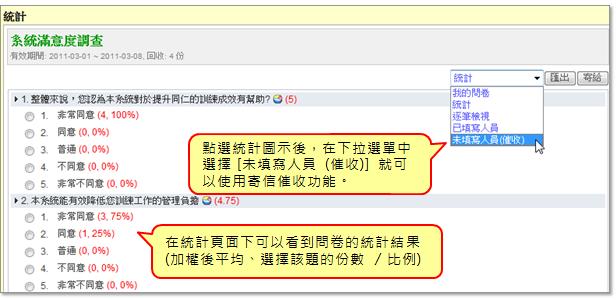
[A. 問卷催收]
1. 使用問卷名稱旁的 

2. 於右上方的下拉選單中選擇 [未填寫人員 (催收)] 後,按 [寄送填寫通知 / 寄出],即可寄信催收。
[B. 檢視統計資料]
1. 使用問卷名稱旁的

2. 於右上方的下拉選單中 選擇 [統計],即可看到系統整理後的資料
- 題目後的數字: 加權後的平均
- 選項後的數字 (3,100%): 該題中選擇此項的份數 / 比例
註1: 統計資料中題目名稱旁的圖示
 可重新編輯統計比重。
可重新編輯統計比重。註2. 可以透過下拉選單旁的 [匯出] 將問卷存成 Excel 檔案。
by 賴宏昌, 2011-03-01 16:09, 人氣(2556)
把課程存成樣板之後,我們就可以快速地把面授課程轉換為線上課程,步驟如下:
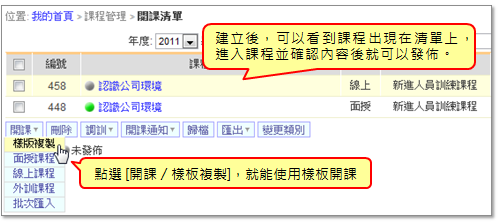
1. 執行 [開課清單 / 開課 / 樣板複製] (註1)
2. 選擇樣板課程,右側點選 [開課]
3. 屬性選擇為 "線上課程"
4. 編修課程資訊,編輯完按 [確定]
5. 檢視課程內容 (註2)
6. 點選 [發佈] ,完成線上開課。
註1: 也可以透過 [樣板管理] 的清單中找到課程並執行 [開課]。
註2: 使用樣板開課時,問卷、測驗都還是未發佈的狀態,請確認內容後再執行發佈。
by 賴宏昌, 2011-02-15 15:18, 人氣(3847)
使用調訓除了能快速地指派學員到課程中,系統也會自動發信通知學員,讓學員在課前能先瞭解課程資訊與內容。
調訓的步驟如下:
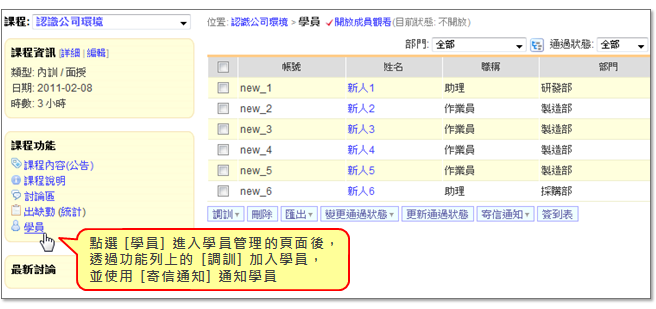
1. 點選 課程功能中的 [學員]
2. 使用 [調訓 / 單筆加入] 勾選要加入的學員 (註1) ,按 [加入]
3. 完成學員調訓
學員報名部分請參考 [ 課程報名]
課程報名]
註1: 您也可以透過 [調訓 / 批次匯入] 直接用 CSV 檔匯入學員。
註2: 雖然系統會自動寄信通知學員,你還是可以透過 [學員 / 寄信通知] 針對勾選的學員進行寄信。
註3: 在面授課程中,調訓 / 報名的學員會自動加入出席名單中。
by 賴宏昌, 2011-03-01 11:46, 人氣(2257)
課程管理者可以透過 [學員 / 通過狀態] 來追蹤學員們的學習進度 (通過、未完成、未通過) 與閱讀紀錄。
步驟如下:
1. 進入 [課程內容 / 學員]
2. 點閱 "通過狀態" (通過 / 未完成 / 未通過) 查詢學員的學習記錄
步驟如下:
1. 進入 [課程內容 / 學員]
2. 點閱 "通過狀態" (通過 / 未完成 / 未通過) 查詢學員的學習記錄
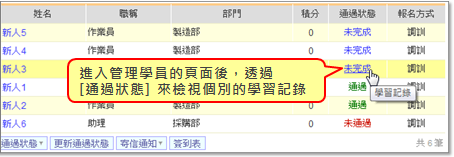
3. 點閱教材資訊中的 "通過條件" (註) 可以看到學員閱讀教材的時間記錄
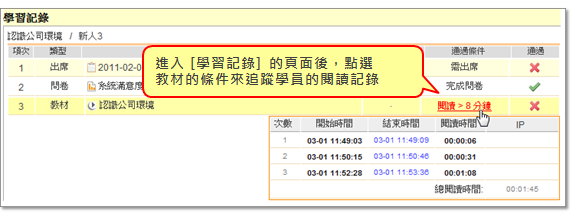
註: 只有課程內容類型為 "教材" 的項目才會有閱讀記錄。